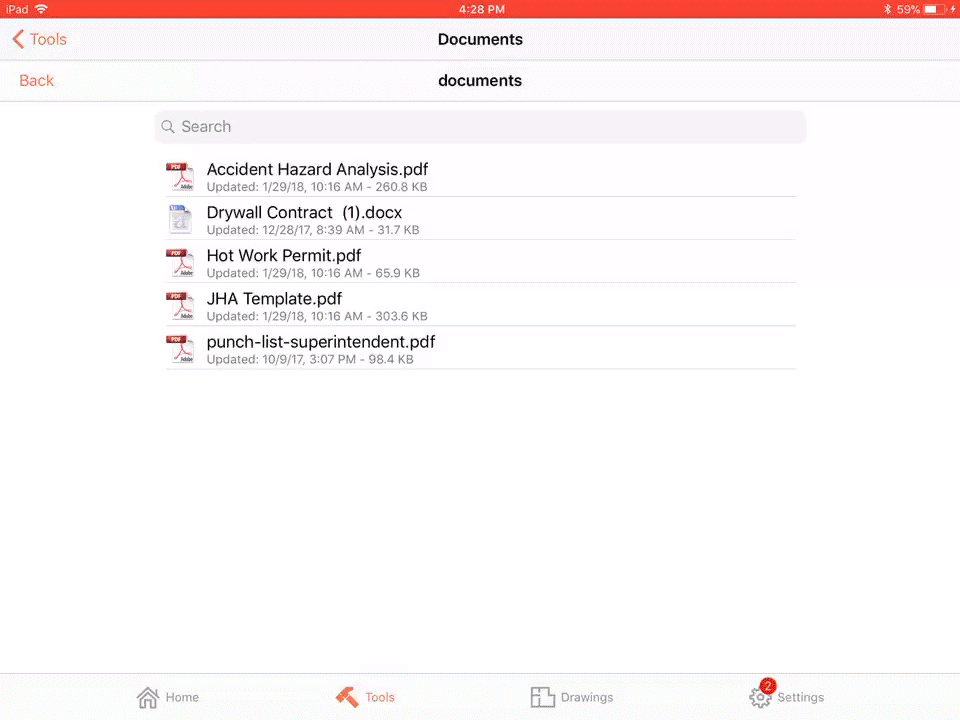将文件拖放到 Procore 的文档工具 (iOS)
目标
将文件从 iPad 拖放到 Procore 项目的文档工具。
背景
在 Slide Over(滑行)或 Split View(分屏视图)模式下工作时,此功能支持从 iPad 上的其他应用程序中拖动图像,并将其直接放入 Procore 的“照片”工具中。此功能允许更有效地将文件传输到 Procore,并与 Apple 的邮件应用程序、文件、Box、Dropbox 等兼容。
需要考虑的事项
- 所需用户权限:
- 项目文档工具上的“标准”或“管理员”权限。
- 重要提示!
- 此功能适用于使用 iOS 11 及更高版本的以下设备:iPad Air 2、iPad Pro、iPad mini 4 和更新机型。
- 要使用此功能,你必须在 iPad 上启用允许多个应用程序。为此,请导航至“设置”>“通用”>“多任务和程序坞”。点击切换按钮以启用允许多个应用程序。启用此设置支持在 Slide Over(滑行)或 Split View(分屏视图)模式下打开多个应用程序。
步骤
- 使用 iPad 上的 Procore 应用程序导航到文档工具。
- 在保持 Procore 应用程序打开的同时,通过从屏幕底部向上滑动来显示 iPad 的程序坞。
- 点击想从其中向 Procore 应用程序添加文件的应用程序,将其拖动到屏幕中央以启用 Slide Over(滑行)视图。
注意:这会将所选 iPad 应用程序与 Procore文档工具放在一起。 - 将文件从所选应用程序拖放到 Procore 的文档工具中。
注意:放入的文件会自动上传到 Procore。